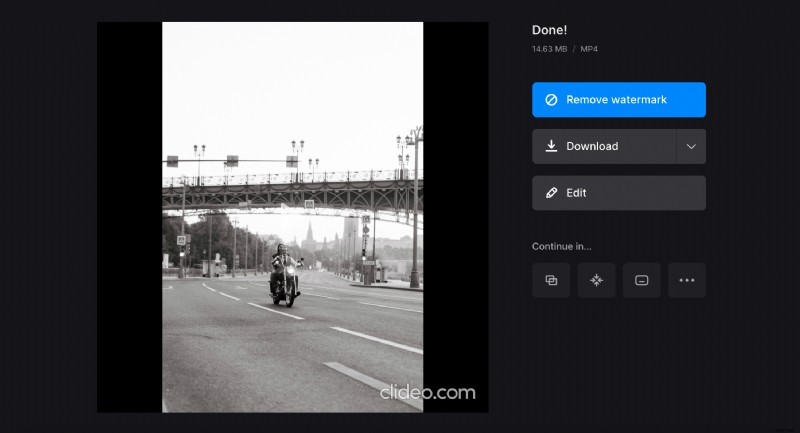Crea una presentazione di immagini con musica su Mac
Siamo felici di aiutarti in questo. E ci assicuriamo che il nostro servizio sia uno dei migliori in circolazione. Giudica tu stesso:
- È online. Le app offline occupano la memoria dei telefoni e necessitano di aggiornamenti regolari. Il nostro servizio no.
- È compatibile con tutti i tipi di dispositivi. Lavorando da un browser, gli strumenti Clideo non hanno requisiti di sistema.
- È gratis. Tutte le funzioni di modifica degli strumenti sono disponibili in una versione gratuita, senza pubblicità integrata, periodi di prova o registrazione. L'unico limite:puoi caricare file fino a 500 MB ciascuno e ci sarà una piccola filigrana sui progetti. Ma se ti dà fastidio, puoi sempre sbarazzarti dei limiti.
Segui questi passaggi per creare una presentazione di immagini su Mac in pochissimo tempo!
-
Carica le immagini iniziali
Apri Slideshow Maker di Clideo e premi il riquadro "Scegli file" per caricare foto dal tuo dispositivo personale. Puoi anche aprire il menu a discesa sulla destra e selezionarli da Google Drive o Dropbox.
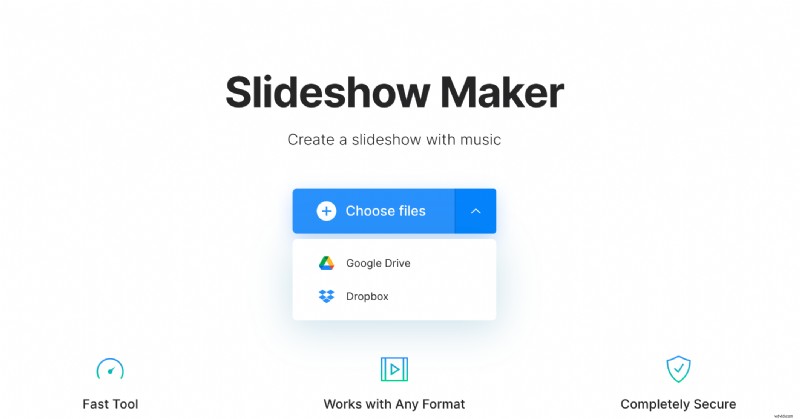
-
Aggiungi altri file e regola la presentazione
Aggiungi più elementi visivi, utilizzando uno dei metodi sopra menzionati o semplicemente trascinandoli nella sequenza temporale sotto il lettore. Puoi selezionare immagini, video o GIF.
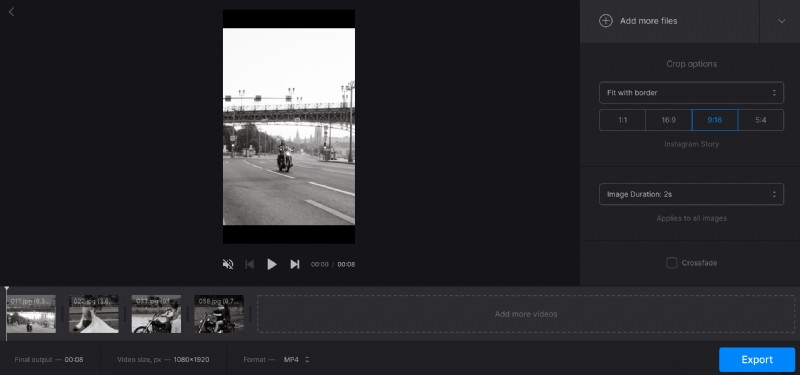
Decidi un'opzione di ritaglio e un preset per le proporzioni. I suggerimenti sotto il riquadro ti aiuteranno a selezionare quello giusto in base al tuo social media preferito. Prova diverse combinazioni per trovare quella che ti piace di più.
Imposta la durata dell'immagine. Se la tua presentazione è composta da più immagini statiche, questa impostazione verrà applicata a tutte allo stesso modo.
-
Aggiungi musica
Puoi caricare qualsiasi traccia audio dal tuo dispositivo personale o account di archiviazione cloud, esattamente allo stesso modo dei file video e delle immagini.
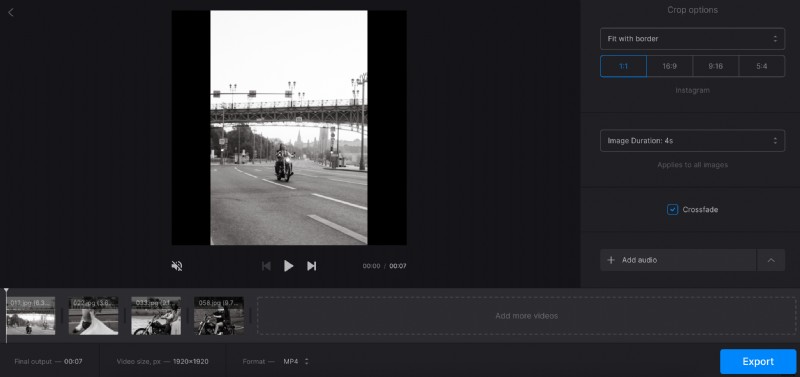
Colpisci il segno delle forbici per tagliare la traccia di cui hai bisogno impostando i tempi manualmente o spostando i cursori. Se il suono è più breve del filmato, fai clic sul segno di infinito accanto alla barra del volume per riprodurlo in loop. Quindi regola il volume.
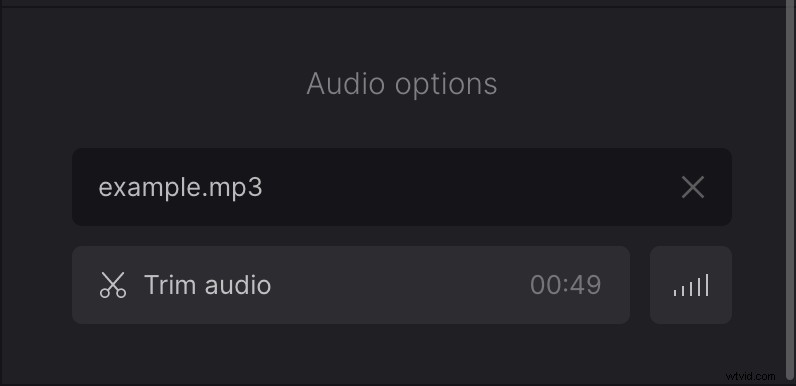
Non dimenticare di selezionare il formato di output prima dell'elaborazione. Clideo offre 23 diverse estensioni video, ma se hai intenzione di pubblicare la tua presentazione online, attieniti a MP4 o MOV.
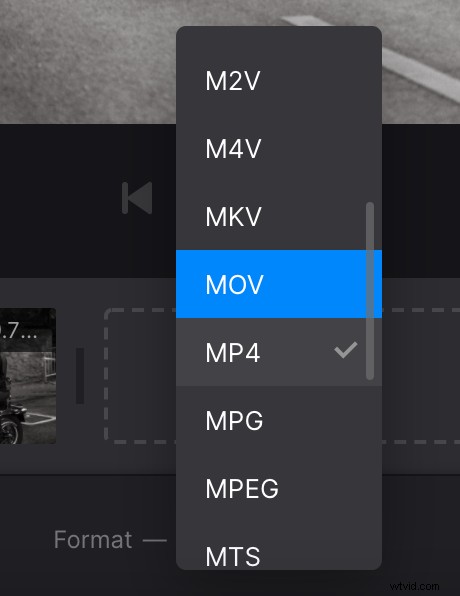
Quindi premi il pulsante "Esporta" e lascia che lo strumento trasformi i tuoi file vari in un video fluido.
-
Salva il progetto
Dai un'ultima corsa alla tua presentazione e salvala sul tuo Mac. Puoi anche importarlo su Google Drive o Dropbox. Se pensi che sia ancora imperfetto, premi la freccia "Modifica".